 |
Förberedelse |
| |
För att kunna utföra uppgraderingen behöver du: |
| • |
Din Nikon 1-kamera (om du uppgraderar firmware för ett objektiv, en fattningsadapter eller en blixtenhet monterar du dem på kameran innan du fortsätter) |
| • |
En dator utrustad med en kortläsare eller ett kortfack |
| • |
Någon av följande kameraströmkällor: |
| |
— En nätadapter |
| |
— Ett fullt laddat uppladdningsbart litiumjonbatteri av en typ som stöds av denna kamera |
| • |
Ett av Nikon godkänt minneskort som har formaterats i kameran. (Observera att all data raderas när kortet formateras; innan kortet formateras, säkerhetskopiera all data som du önskar behålla, på en dator eller annan enhet) |
| • |
Kamerans handbok samt handboken för den produkt du ska uppgradera |
 |
Kontrollera den aktuella firmwareversionen
|
| |
Menyerna som visas på din kamera kan skilja sig från dem som visas här. |
| |
| 1 |
Sätt på kameran. Om du uppgraderar firmware för en blixtenhet ska du även sätta på blixtenheten. |
| |
| 2 |
Tryck på knappen  för att visa menyerna. för att visa menyerna. |
| |
| 3 |
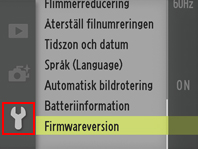 Välj Firmwareversion i inställningsmenyn. Välj Firmwareversion i inställningsmenyn. |
| |
| 4 |
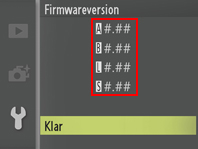 Kameran visar aktuell firmwareversion för kameran (A/B) och monterat objektiv, fattningsadapter (L) eller blixtenhet (S). Bekräfta att firmwareversionen är korrekt version för uppgradering. Kameran visar aktuell firmwareversion för kameran (A/B) och monterat objektiv, fattningsadapter (L) eller blixtenhet (S). Bekräfta att firmwareversionen är korrekt version för uppgradering. |
| “#.##” är firmwareversionen. |
| |
| 5 |
Stäng inställningsmenyn och slå av kameran. |
 |
Hämta och packa upp den nya interna programvaran (firmware) |
| |
1 |
Skapa en ny mapp på din dator. |
| |
| Om du använder Windows 8, välj Skrivbord på startskärmen för att gå in i skrivbordsläge. |
| |
| 2 |
Högerklicka på länken Jag accepterar - starta nedladdning på webbplatsen för nedladdning och välj Spara mål som. Spara filen i mappen som skapades i steg 3-1. |
| |
| 3 |
Öppna mappen som skapades i steg 3-1 och dubbelklicka på filen som hämtats (“F-XXXX-V####W.exe”, där “XXXX” är enhetsnamn och “####” firmvareversionen) för att packa upp firmware i en undermapp i den nya mappen. |
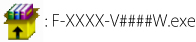 |
| |
| Den resulterande filen och dess mappstruktur visas nedan: |
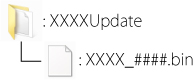 |
Firmware för objektiv/fattningsadapter: 1N####.bin
Firmware för blixtenhet: SB-####.bin |
 |
Kopiera den interna programvaran till minneskortet |
| |
Det fasta programmet (firmware) kan kopieras till kamerans minneskort med hjälp av en dator utrustad med en kortläsare eller en kortkontakt. |
| |
| 1 |
Sätt in ett formaterat minneskort i kortläsaren eller kortfacket. Om någon applikation, som Nikon Transfer, startar automatiskt stänger du applikationen innan du fortsätter. |
Windows 8
Om Windows visar meddelandet som ses på bilden, klicka på × för att stänga dialogrutan. |
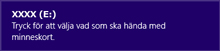 |
| |
|
Windows 7/Windows Vista
I Windows 7/Windows Vista kan det hända att dialogrutan Spela upp automatiskt visas. Klicka på  . . |
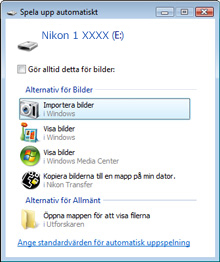 |
| |
|
Windows XP
I Windows XP kan det hända att en dialogruta om en flyttbar disk visas. Klicka på Avbryt. |
 |
|
| |
| 2 |
Kopiera “.bin”-filen till minneskortet. |
| |
Windows 8
För att ha både den aktuella mappen (mappen som innehåller firmwareuppdateringen) och minneskortets mapp öppna samtidigt, högerklicka på minneskortets ikon i Utforskaren och välj Öppna i ett nytt fönster. |
| |
| När kopieringen är klar bekräftar du att filen har kopierats korrekt till kortet. |
| |
Viktigt!
Se till att kopiera “.bin”-filen till minneskortets rotkatalog och kontrollera att det är den enda filen på kortet. Kameran kommer inte att känna igen den nya firmware om den är placerad i en mapp under rotkatalogen, eller om kortet innehåller fler än en uppgraderingsfil för firmware. |
| |
| 3 |
Om din dator visar minneskortet som en flyttbar disk, högerklicka på den flyttbara disken och välj Mata ut från den meny som visas. Plocka ur minneskortet från kortläsaren eller kortplatsen. |
 |
Uppgradera firmware
|
| |
Tänk på att beroende på kameramodellen kan dialogrutorna och meddelandena som visas under uppgraderingen se annorlunda ut än de som visas här. Innan uppgradering av firmware för ett tillbehör som ett objektiv, fattningsadapter eller blixtenhet, ska du kontrollera att tillbehöret är monterat på kameran innan du fortsätter. |
| |
| Under uppgraderingen ska du inte: |
| • |
Ta ut minneskortet |
| • |
Stänga av enheten |
| • |
Använda någon av enhetens kontroller |
| • |
Montera eller ta bort objektiv, fattningsadaptrar eller blixtenheter |
| • |
Koppla loss nätadaptern |
| • |
Ta ut batteriet |
| • |
Utsätta enheten för starka elektromagnetiska störningar |
| Ovanstående åtgärder kan göra enheten obrukbar. |
| |
| 1 |
Sätt i minneskortet med programvaran i kamerans minneskortöppning. |
| |
| 2 |
Sätt på kameran. Om du uppgraderar firmware för en blixtenhet ska du även sätta på blixtenheten. |
| |
| 3 |
Tryck på knappen  för att visa menyerna. för att visa menyerna. |
| |
| 4 |
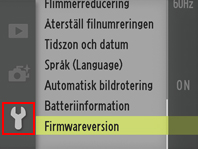 Välj Firmwareversion i inställningsmenyn. Välj Firmwareversion i inställningsmenyn. |
| |
| 5 |
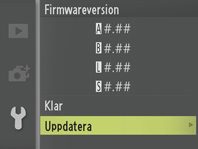 Aktuell version av kamerans firmware visas. Placera markören över Uppdatera och tryck på Aktuell version av kamerans firmware visas. Placera markören över Uppdatera och tryck på  . . |
| |
| 6 |
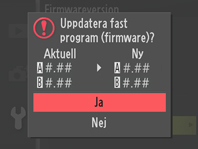 En dialogruta för uppdatering av firmware visas. Välj Ja. En dialogruta för uppdatering av firmware visas. Välj Ja. |
| |
| 7 |
Uppdateringen startar. Följ instruktionerna på skärmen under uppdateringen. |
| |
| 8 |
Kontrollera att uppdateringen slutförts på rätt sätt.
| 8-1. |
Stäng av kameran och ta ut minneskortet. |
| 8-2. |
Kontrollera den interna programvarans version enligt anvisningarna i Steg 2, “Kontrollera den aktuella firmwareversionen”. |
| 8-3. |
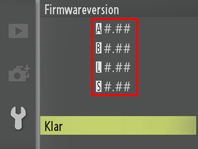 Om uppdaterad version visas är uppdateringen klar. Om uppdaterad version visas är uppdateringen klar. |
| “#.##” är firmwareversionen. |
|
| |
| Om uppdateringen misslyckades kontaktar du en Nikon-servicerepresentant. |
| |
| 9 |
Formatera minneskortet i kameran. Återgå till steg 3 för att utföra ytterligare uppgraderingar. |
| |
| Nu är uppdateringen av den interna programvaran klar. |
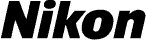
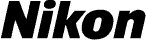


 för att visa menyerna.
för att visa menyerna.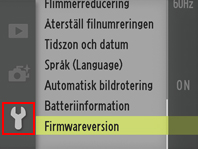 Välj Firmwareversion i inställningsmenyn.
Välj Firmwareversion i inställningsmenyn.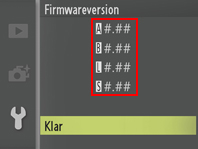 Kameran visar aktuell firmwareversion för kameran (A/B) och monterat objektiv, fattningsadapter (L) eller blixtenhet (S). Bekräfta att firmwareversionen är korrekt version för uppgradering.
Kameran visar aktuell firmwareversion för kameran (A/B) och monterat objektiv, fattningsadapter (L) eller blixtenhet (S). Bekräfta att firmwareversionen är korrekt version för uppgradering.
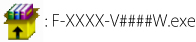
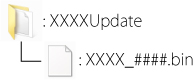


 för att visa menyerna.
för att visa menyerna.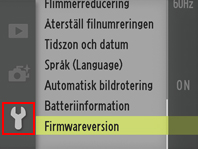 Välj Firmwareversion i inställningsmenyn.
Välj Firmwareversion i inställningsmenyn.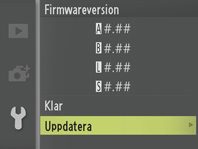 Aktuell version av kamerans firmware visas. Placera markören över Uppdatera och tryck på
Aktuell version av kamerans firmware visas. Placera markören över Uppdatera och tryck på  .
.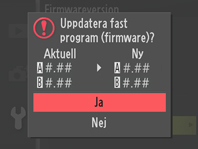 En dialogruta för uppdatering av firmware visas. Välj Ja.
En dialogruta för uppdatering av firmware visas. Välj Ja.